Varios usuarios han dicho que no pueden abrir Mail en sus dispositivos Mac. Además, cuando intentan abrir la aplicación Mail, reciben el siguiente mensaje de error:
El correo no puede guardar información sobre sus buzones de correo porque no hay suficiente espacio en su carpeta de inicio. Salga de Mail y elimine los archivos que no necesite. Luego, abre Mail nuevamente.
Este es un problema importante que debe solucionar. A menos que arregle esto, no podrá revisar su correo. Este problema evitará aún más que envíe o reciba correos electrónicos en su Mac. Si tiene este problema, este artículo le ayudará a solucionarlo.
Consulte este artículo si Mail se abre automáticamente.
Antes de intentar algo, asegúrese de que su Mac esté actualizada. Así es como puede verificar si hay una actualización:
Si su versión actual de macOS es macOS Mojave o posterior: haga clic en Preferencias del sistema> Actualización de software. Esto comprobará si hay una actualización. Si hay una actualización, haga clic en Actualizar. Si su versión actual de macOS es High Sierra, Sierra, El Capitan o anterior, abra la aplicación App Store en su Mac y luego haga clic en Actualizaciones.
Intente cada paso hasta que se solucione el problema:
1. Utilice Connection Doctor en Mail para comprobar su conexión a Internet. Aquí es cómo:
Abra Ventana de correo> Doctor de conexión y revise la información allí. 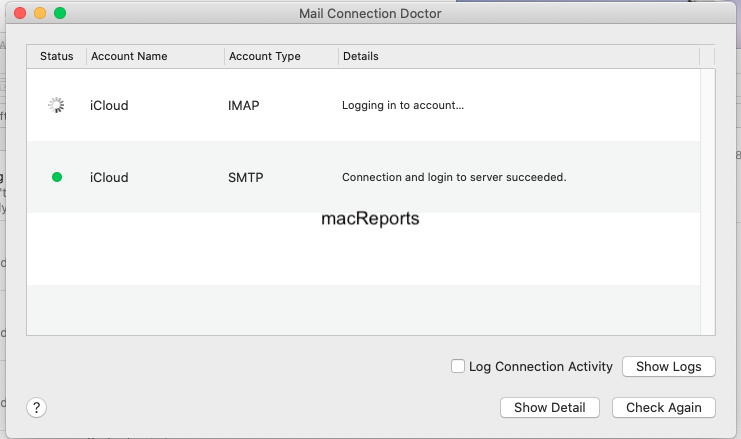
Debería decir “la conexión y el inicio de sesión en el servidor se realizaron correctamente”. Si ve mensajes de error en la columna de detalles, intente solucionar el problema siguiendo las instrucciones de la columna de detalles.
Ver también: Problemas de Wi-Fi de Mac Catalina, Solucionar
2. Si aún tiene este problema, intente reconstruir su base de datos de correo. Aquí es cómo:
Ejecute Mail en su Mac. Haga clic en Buzón y reconstruir.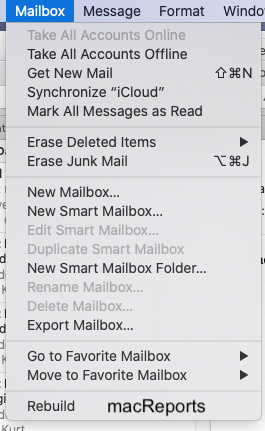
3. Reinicia tu Mac en modo seguro. Aquí es cómo:
Apaga tu Mac. Encienda su Mac e inmediatamente presione y mantenga presionada la tecla Shift. Mantenga presionada la tecla Shift hasta que vea la pantalla de inicio de sesión. Suéltelo cuando vea la pantalla de inicio de sesión. Inicie sesión (es posible que deba iniciar sesión varias veces). Ahora tu Mac está en modo seguro. En Modo seguro, intente abrir Mail. Ahora salga del Modo seguro, para hacerlo, reinicie su Mac normalmente sin presionar ninguna tecla. Ahora vuelva a intentar abrir la aplicación Correo.
4. ¿Nada de lo anterior te ayudó? Ahora intentemos restablecer la configuración de correo. Esto puede solucionar su problema si sus archivos de preferencias están dañados. Importante: Deberá volver a ingresar toda la configuración de su correo electrónico después de realizar estos pasos. Aquí es cómo:
Sal de la aplicación Mail. Vaya al Finder y haga clic en Ir e Ir a la carpeta (o presione las teclas Comando, Mayús, G juntas). Ingrese lo siguiente y haga clic en Ir:
~/Library/Containers/com.apple.mail/Data/Library/Preferences
Ahora busque el archivo “com.apple.mail.plist” en la carpeta. Arrastra el archivo a tu escritorio. Reinicia tu Mac. Abra la aplicación Correo.
Alternativamente, también puede hacerlo a través de la aplicación Terminal (Aplicaciones> Utilidades). Puede usar Spotlight para abrir Terminal. Aquí es cómo:
Terminal abierta. Ingrese el siguiente comando y presione enter:
killall Mail &> /dev/null; mv ~/Library/Containers/com.apple.mail/Data/Library/Preferences/com.apple.mail.plist ~/Desktop && open -a Mail
Ver también: Cómo desactivar la pantalla dividida en el correo

